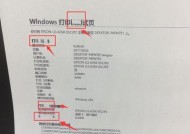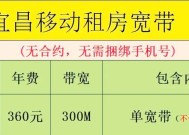台式电脑如何实现分屏显示?
- 数码技巧
- 2025-07-04
- 2
- 更新:2025-06-24 20:40:09
台式电脑如何实现分屏显示?在日常工作中,能够同时在一台电脑屏幕上显示多个窗口,提高工作效率,是非常有帮助的。本文将详细为您解答如何在台式电脑上实现分屏显示,并提供一系列实用的操作指南。
什么是分屏显示?
分屏显示是一种功能,它允许用户在计算机显示器上同时打开和查看多个程序窗口,从而可以更高效地管理多个任务。这在需要对比资料、处理多任务或进行高效工作时尤其有用。
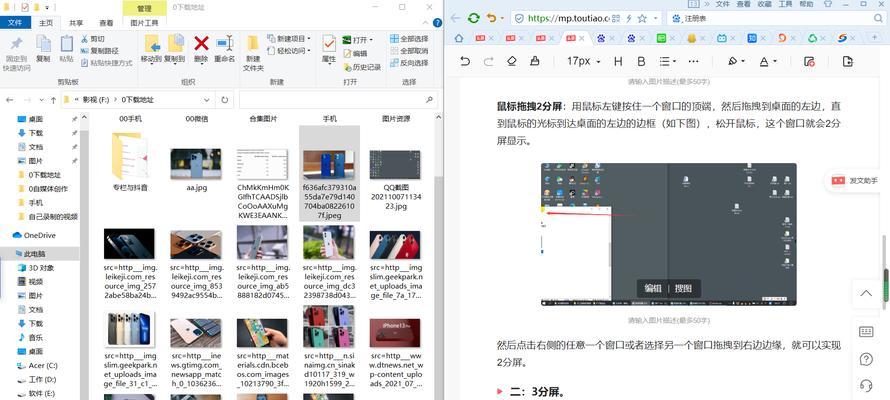
如何使用Windows系统实现分屏显示?
在Windows系统中,可以通过多种方式实现分屏显示,以下是一些常用的方法:
方法一:使用“快显”功能
1.打开一个窗口,将其拖动到屏幕的左侧或右侧。
2.当窗口自动贴到屏幕的一侧时,释放鼠标。
3.然后会看到屏幕分为两个区域,你可以选择另一个程序来填满剩余的空间。
方法二:使用“贴靠布局”功能
1.打开一个窗口,点击窗口左上角的“最大化”按钮旁边的小箭头,选择“左右分屏”或“上下分屏”。
2.选择后,会自动根据你选择的布局进行分屏。
方法三:使用快捷键
1.打开一个窗口。
2.按下Win键+左/右箭头键,将窗口贴靠到屏幕的左侧或右侧。
3.同时打开另一个窗口,并重复以上步骤将第二个窗口贴靠到屏幕的另一侧。
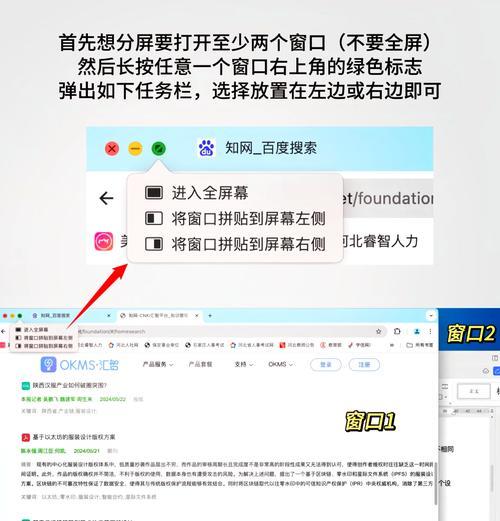
如何使用macOS系统实现分屏显示?
在Mac系统中,也提供了一系列方便的分屏显示功能,以下是如何操作:
方法一:使用“分屏视图”
1.打开两个或多个应用窗口。
2.将其中一个窗口拖到屏幕的左侧或右侧边缘,直到屏幕的一侧出现一个半透明的蓝色区域。
3.释放鼠标或触控板,应用窗口就会自动填满半边屏幕。
4.然后从Dock或窗口中选择另一个应用,它会自动占据剩余的屏幕空间。
方法二:使用“任务控制”
1.打开“系统偏好设置”>“任务控制”>“分屏”。
2.在分屏视图中,你可以看到当前所有打开的窗口,选择你想要分屏的两个应用即可。
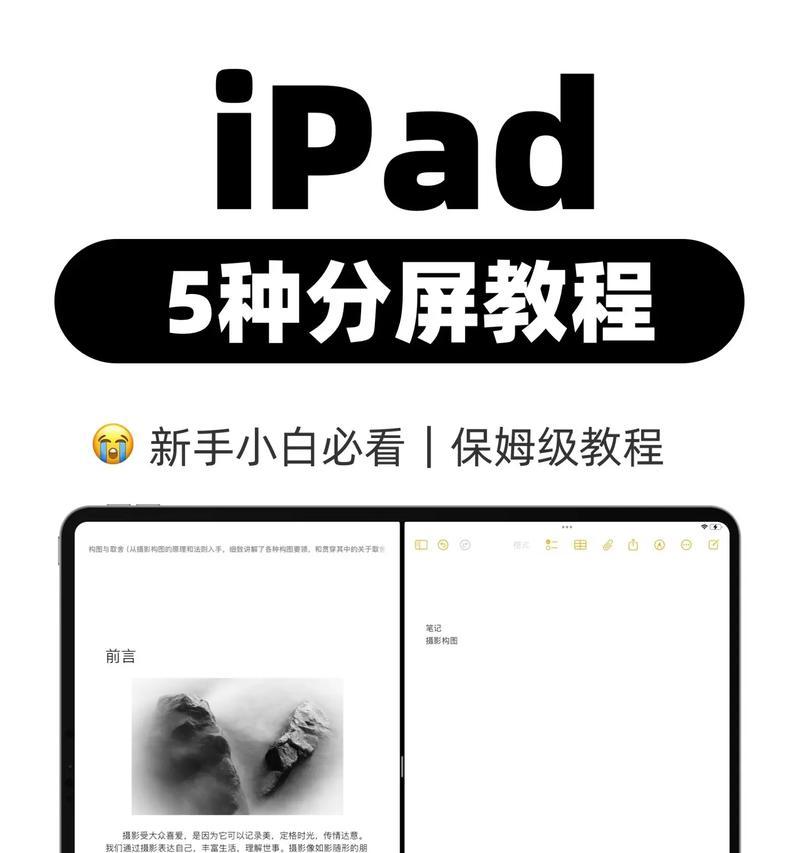
分屏显示的常见问题与解决方法
问题一:我的Windows或Mac系统不支持分屏怎么办?
解决方法:确保你的操作系统版本是最新的。对于Windows,至少需要Windows10;对于Mac,至少需要macOSSierra或更新版本。如果已经是最新版本但仍无法使用分屏功能,请检查显示设置,确保没有启用“延伸桌面”模式。
问题二:分屏显示后无法退出怎么办?
解决方法:在Windows系统中,你可以通过将一个窗口从分屏区域拖出,或点击分屏区域的“显示桌面”按钮来退出分屏模式。在Mac系统中,可以通过拖动分隔线来调整分屏的大小,直至窗口退出分屏状态。
问题三:如何在不同显示器上实现分屏?
解决方法:如果你连接了多个显示器,你可以将一个窗口移动到另一个显示器上,然后重复分屏步骤,即可在不同显示器上实现分屏显示。
实现分屏显示的实用技巧
1.合理规划屏幕布局:根据你的工作习惯,合理规划你的屏幕布局,例如将常用应用固定在某一分屏区域,可以有效提升工作效率。
2.使用分屏快捷键:熟悉并使用分屏快捷键可以让你在分屏显示中更加自如。
3.定期整理窗口:定期整理和关闭不必要的窗口,保持屏幕整洁,有助于提高专注力和工作效率。
结语
通过以上步骤,无论是使用Windows还是macOS系统,你都可以轻松在台式电脑上实现分屏显示,从而更加高效地进行工作和学习。分屏显示功能是现代操作系统的一个重要特性,它能够显著提升你的多任务处理能力。希望本文能帮助你更好地利用这一功能,优化你的工作流程。
上一篇:台式电脑插线步骤和注意事项?